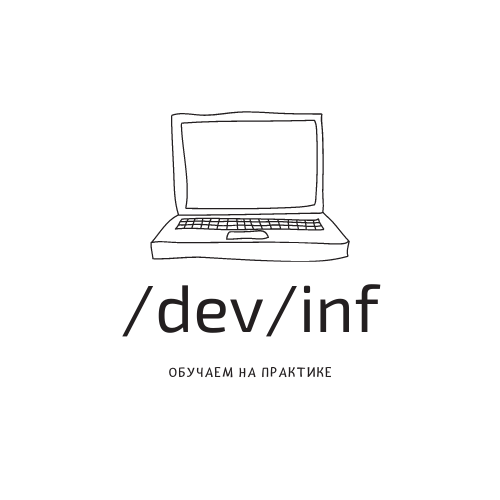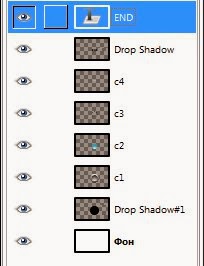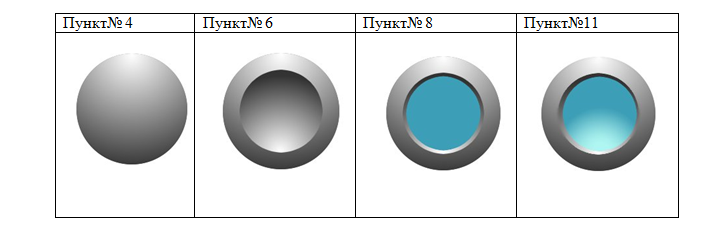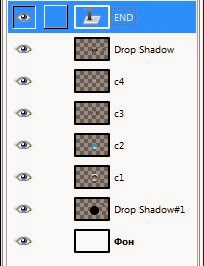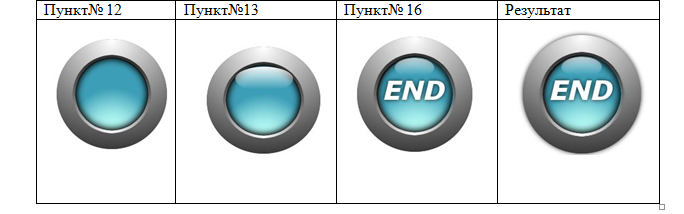1.
Создать
новое изображение размером 600х400, цвет фона – белый.
Создать
новое изображение размером 600х400, цвет фона – белый.
2.
Создать
новый слой и назвать с1 (слои, создать слой, размер 600х400, цвет –
прозрачный). Рисуем круг 200х200, используя
эллиптическое выделение.
Создать
новый слой и назвать с1 (слои, создать слой, размер 600х400, цвет –
прозрачный). Рисуем круг 200х200, используя
эллиптическое выделение.
3. Установить
цвет переднего плана – серый(333333) и фона – белый (ffffff).
цвет переднего плана – серый(333333) и фона – белый (ffffff).
4.
Создать
градиент, используя инструмент Градиент. Градиент должен быть инвертированным (развернутым),
радиальной формы, смещение равно 20, сверху вниз.
Создать
градиент, используя инструмент Градиент. Градиент должен быть инвертированным (развернутым),
радиальной формы, смещение равно 20, сверху вниз.
5.
Уменьшить
выделение на 25пикс. «Выделение/Уменьшить…»
Уменьшить
выделение на 25пикс. «Выделение/Уменьшить…»
6.
Создать
градиент с настройками, как в п.2, но снизу вверх.
Создать
градиент с настройками, как в п.2, но снизу вверх.
7.
Создать
новый слой, назвать с2 (слои, создать слой, размер 600х400, цвет – прозрачный).
Создать
новый слой, назвать с2 (слои, создать слой, размер 600х400, цвет – прозрачный).
8.
Уменьшить
выделение на 5 пикс., затем залить
выделение синим цветом (3d9fb7).
Уменьшить
выделение на 5 пикс., затем залить
выделение синим цветом (3d9fb7).
9.
Установить
цвет переднего плана aff6f2.
Установить
цвет переднего плана aff6f2.
10.
Создать
градиент, радиальной формы, «основной впрозрачный», не инвертированный,
смещением в 20, начинаться он должен немного выше от низа выделения, вверх.
Создать
градиент, радиальной формы, «основной впрозрачный», не инвертированный,
смещением в 20, начинаться он должен немного выше от низа выделения, вверх.
11.
Добавить
немного белого цвета снизу: установить
белый цвет переднего плана, взять кисть, размытую, (CircleFuzzy диаметром 19),
масштаб — 10 с прозрачностью кисти равной 70%. Кликните один раз левой кнопкой
в нижней части цветного круга.
Добавить
немного белого цвета снизу: установить
белый цвет переднего плана, взять кисть, размытую, (CircleFuzzy диаметром 19),
масштаб — 10 с прозрачностью кисти равной 70%. Кликните один раз левой кнопкой
в нижней части цветного круга.
12.
Создать
внутреннюю тень. Создать новый слой, назовите его с3. Увеличить область
выделения на 1пикс. (Выделение-Увеличить…). Залить выделение черным цветом,
используя полоскую заливку. Установить растушевку 20пикс. (Выделение-Растушевать…). Нажать
Delete. Снять выделение (Выделение-Снять).Сделать тень
четче, для этого продублировать слой. (Слой,
создать копию слоя) объединить с предыдущим.
Создать
внутреннюю тень. Создать новый слой, назовите его с3. Увеличить область
выделения на 1пикс. (Выделение-Увеличить…). Залить выделение черным цветом,
используя полоскую заливку. Установить растушевку 20пикс. (Выделение-Растушевать…). Нажать
Delete. Снять выделение (Выделение-Снять).Сделать тень
четче, для этого продублировать слой. (Слой,
создать копию слоя) объединить с предыдущим.
13.
Создать
глянец. Создать новый слой и назвать его
с4. Создать выделение в том месте, где будет «глянец». Установить белый цвет
переднего плана (ffffff). Создать градиент «основной в прозрачный», смещение 0,
линейной формы сверху вниз.
Создать
глянец. Создать новый слой и назвать его
с4. Создать выделение в том месте, где будет «глянец». Установить белый цвет
переднего плана (ffffff). Создать градиент «основной в прозрачный», смещение 0,
линейной формы сверху вниз.
14.
Изменить
прозрачность слоя на 75%.
Изменить
прозрачность слоя на 75%.
15.
Добавить
текст. Написать текст. «ЕND» Verdana размером 60.
Добавить
текст. Написать текст. «ЕND» Verdana размером 60.
16.
Добавить
тексту тень. (Фильтры-Свет и тень-Отбрасываемая тень). Установить смещение по Х
и по Y равное 0.
Добавить
тексту тень. (Фильтры-Свет и тень-Отбрасываемая тень). Установить смещение по Х
и по Y равное 0.
17.
Сделать
тень вокруг объекта. Выбрать слой «с1».
Примените к нему фильтр, как было сделано ранее с текстом.
18.
Размыть
тени. Два слоя с тенями необходимо объединить в один. В диалоге слоев выбрать
верхний слой с тенью. Правый клик и выбрать « Объединить с предыдущим».
Размыть
тени. Два слоя с тенями необходимо объединить в один. В диалоге слоев выбрать
верхний слой с тенью. Правый клик и выбрать « Объединить с предыдущим».
19.
Добавить
размытия по Гауссу (Фильтры-Размывание-Гауссово размывание) радиусом 2.
Добавить
размытия по Гауссу (Фильтры-Размывание-Гауссово размывание) радиусом 2.
20.
Все
слои представлены на рисунке.
Все
слои представлены на рисунке.